Создание сайта на wordpress не заканчивается установкой шаблона. Чтобы площадка выглядела привлекательно, понадобится внешнее оформление. Что относится к внешнему оформлению сайта:
- вывод рубрик wordpress;
- вывод записей;
- вывод страниц в верхней панели сайта;
- размещение меню в сайдбаре сайта, и т.д.
В этой статье предлагаю поговорить о том, как вывести рубрики wordpress на главную страницу сайта, потому что у новоиспеченных блогеров часто с этим возникают проблемы.
Содержание:
Как выглядит раздел Рубрики на сайте
Что такое Рубрики в wordpress? Рубрики в wordpress — это разделы сайта, в которых сгруппированы статьи по определенным тематикам. Чтобы проще было понять, вспомните, как выглядят обычные книги-энциклопедии. Например, в энциклопедии про домашних животных могут быть следующие рубрики: кошки, собаки, хомячки и т.д. И каждая рубрика будет содержать в себе статьи по главной теме. Например, в рубрике о кошках можно разместить следующие записи: породы домашних кошек; как ухаживать за домашними кошками; чем кормить кошек; признаки того, что кошка заболела и т.д. Соответственно, раздел про собак будет содержать в себе все статьи по теме собак.
Это был пример из книг. На сайте вордпресс все реализовано точно по такому же принципу, но только в электронном виде.
Обычно раздел Рубрики на wordpress выводится в правом сайдбаре. На моем блоге данный раздел выглядит следующим образом:

Мои Рубрики тоже не идеальны. В процессе ведения блога какие-то разделы я добавляла, какие-то удаляла. И думаю, что это не окончательный вариант.
Например, в категории Все нюансы Яндекс Дзен у меня находятся статьи, посвященные работе с этой платформой. А в разделе Продвижение на Ютуб собраны статьи по ведению и оптимизации Ютуб-канала и видеороликов.
А вообще, простую структуру каждого сайта можно представить в виде схемы. Записи на схеме — это статьи.
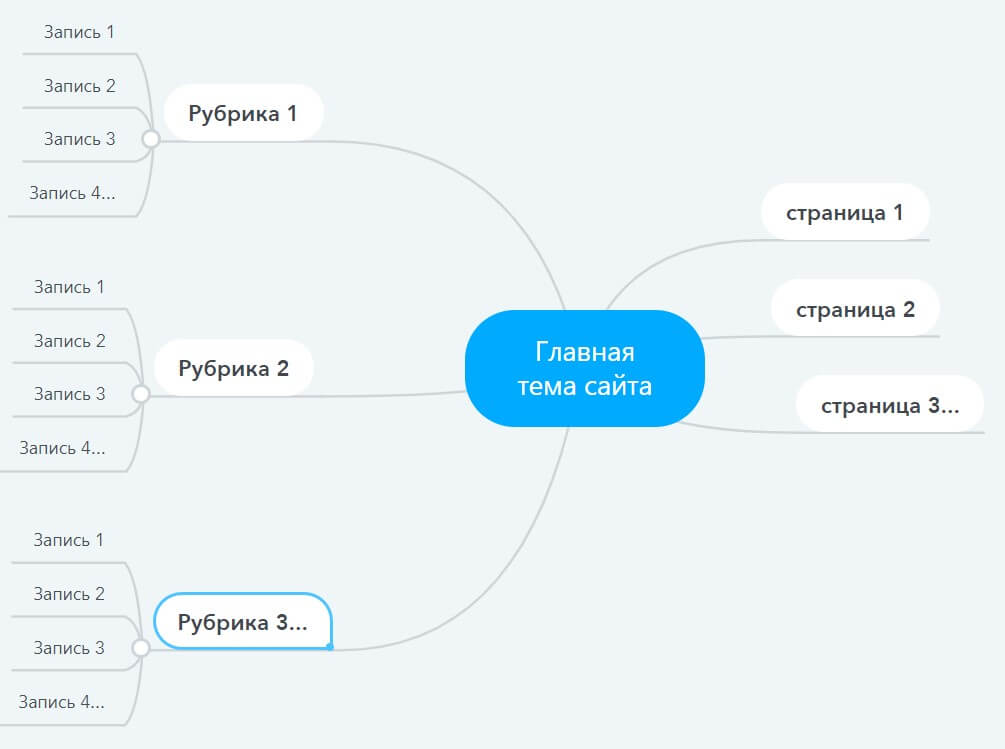
На сайт вордпресс можно добавить сколько угодно категорий, но я этого делать не рекомендую. Пусть это будет оптимальное количество, в рамках которого станет удобно распределять статьи по разделам.
Как вывести статьи на главную страницу сайта через Настройки темы
Прежде, чем перейти к созданию рубрик на сайте, рекомендую проверить настройки вашей темы. Изначально вместо статей на главной странице может “висеть” статическая страница. Если не изменить настройки, при добавлении новых записей и рубрик, эти элементы останутся скрыты.
Открыть Настройки шаблона можно двумя способами:
Способ №1 — из верхней панели инструментов сайта, когда вы авторизированы в Консоли (кнопка Настроить).

Способ №2 — Консоль — Внешний вид — Настроить.
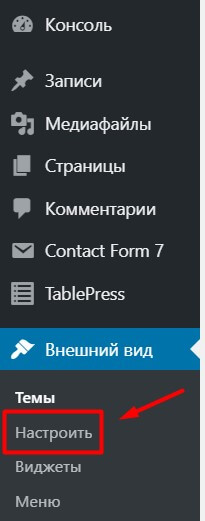
Далее отобразится экран, где справа будет виден ваш сайт и все изменения в онлайн-режиме, которые вы будете производить в настройках. А слева, как раз, располагаются эти самые Настройки.

Для вывода записей и рубрик понадобится раздел Настройки главной страницы. Здесь всего 2 опции. Опция Статическая страница отвечает за то, что на главной странице сайта будет отображаться только текст-заглушка. Чтобы вывести статьи, переключите опцию на Ваши последние записи.
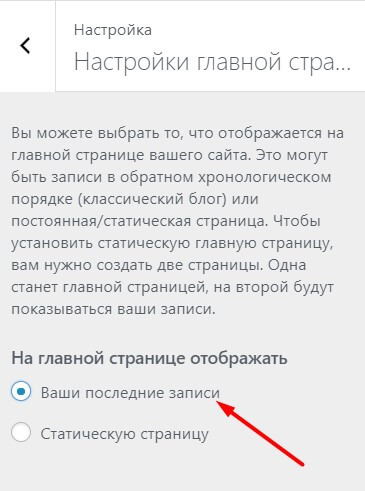
Когда эти изменения будут сделаны, можно переходить к созданию рубрик.
Как добавить рубрики на сайт wordpress
Чтобы открыть Рубрики в Консоли блога, необходимо в левом меню выбрать раздел Записи.
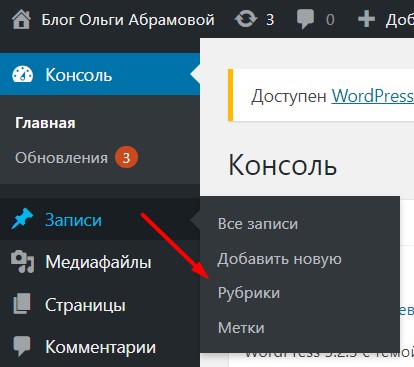
Далее откроется окно, где с правой стороны будут отображаться уже добавленные категории, а слева — поля с возможностью добавления.
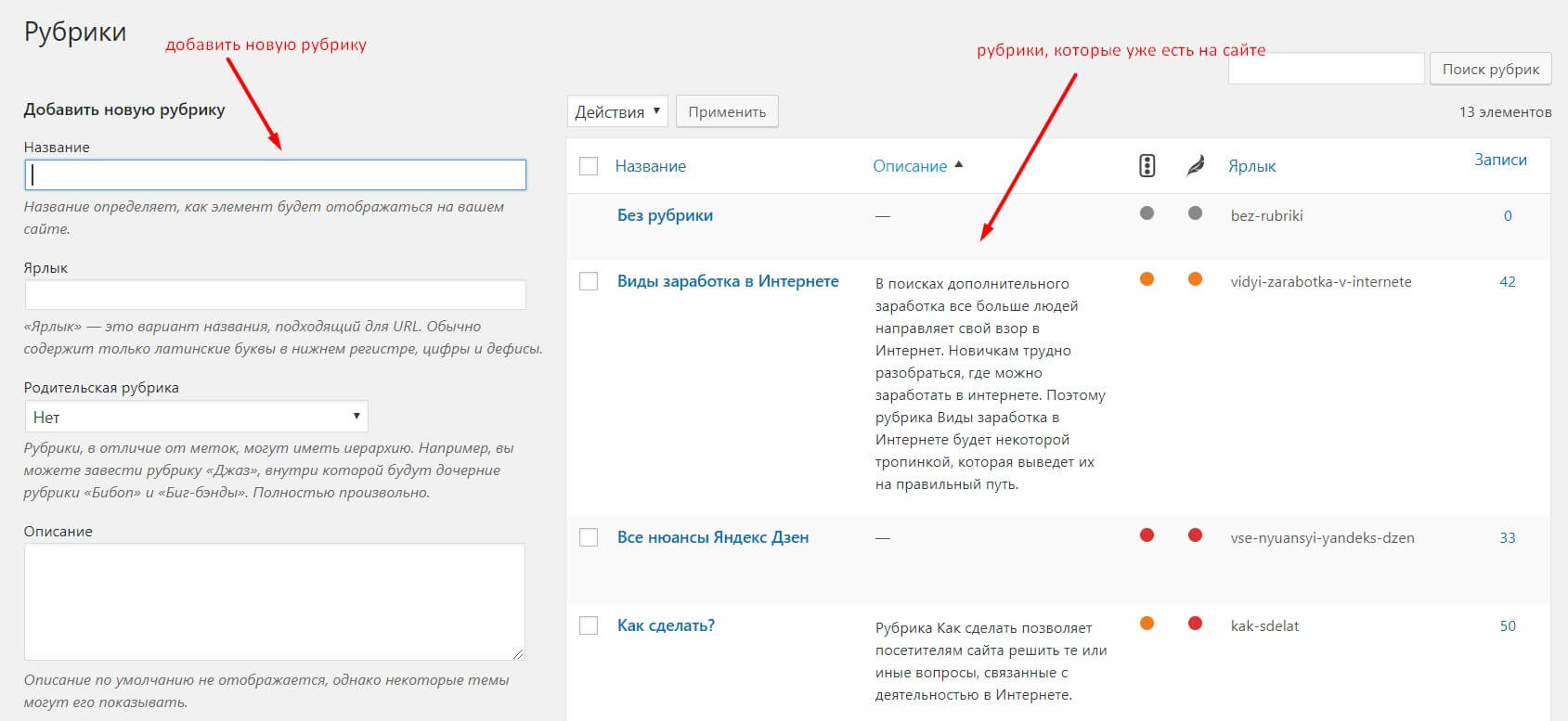
Если у вас новый блог, в правом списке появится раздел Без рубрики. Удалить его нельзя, но можно переименовать. Если же вы планируете писать статьи без категорий (даже не знаю, практикуется ли такое), тогда оставьте настройки по умолчанию.
Создание новой рубрики
Включает в себя 3 этапа:
Этап №1. Название рубрики. Помните, в начале статьи я писала, что желательно в название добавить “ключ”? Как раз нужно это делать на первом шаге. Название должно отображать общую тематику статей, которые будут входить в этот раздел. Название прописывается русскими буквами, при необходимости можно добавить цифры.
Этап №2. Ярлык. Также обязательное поле. Дублирует название, но латинскими буквами. К сожалению, автоматически этого не происходит. Поэтому я рекомендую воспользоваться специальным онлайн-сервисом, который переводит русские буквы на латиницу. Достаточно в первое поле ввести слово на русском языке, во втором поле отобразится его транслит. В транслите мягкие знаки заменяются запятой — просто удалите их из перевода. Все, что вам останется сделать, это скопировать готовый перевод и добавить в поле Ярлыка. Если ярлык состоит из нескольких слов, между ними нужно поставить тире.
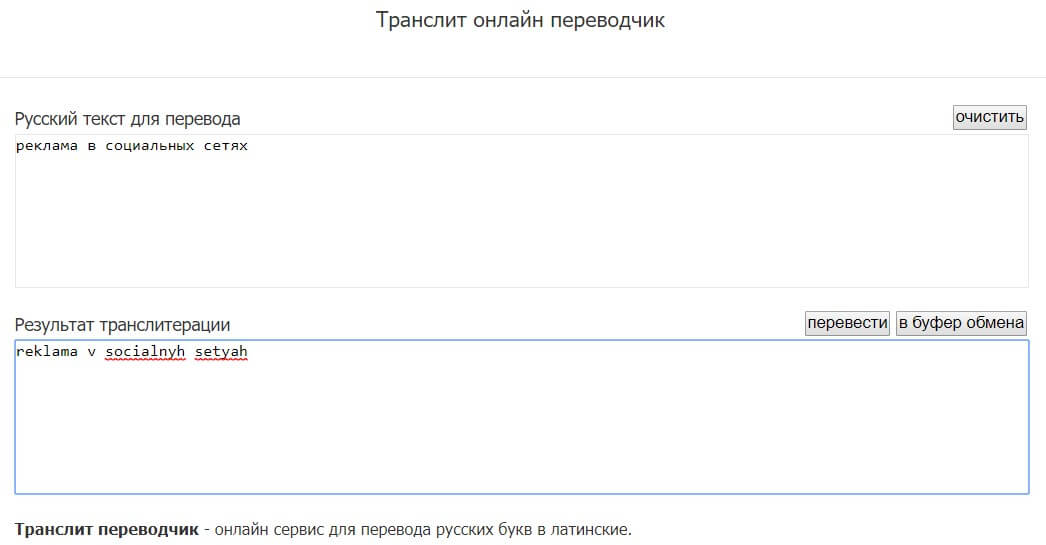
Родительская рубрика. Это необязательный элемент на сайте, и, например, на своем блоге я его не использую. Необходимость в ней возникнет тогда, когда вам понадобится Подрубрика. В этом случае у вас уже должна быть создана категория, к которой можно открыть подрубрику. Все происходит по аналогии. Только в окне Родительской рубрики выберите главный раздел.
Этап №3. Описание. В некоторых шаблонах по умолчанию не отображается на сайте. Но моя тема описание поддерживает. Тем не менее, это не обязательный элемент в Рубрике, и его можно не заполнять.
В большинстве случаев описание должно содержать краткий анонс тем, которые вы хотите раскрыть в этом разделе. Для максимального эффекта рекомендую добавить в этот блок ключевые слова тематики.
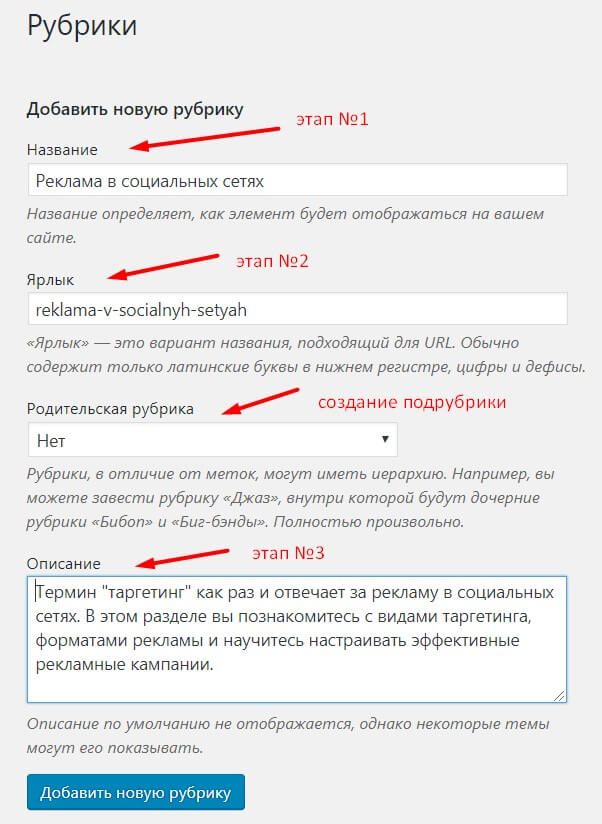
После клика по кнопке Добавить новую рубрику, она появится в правом списке.
Кстати, добавить новую рубрику можно прямо во время размещения новой записи на блог. Эта функция находится в правой панели инструментов и выглядит следующим образом:

Как оптимизировать Рубрику под требования плагина Yoast Seo
Благодаря плагину Yoast Seo у владельцев блогов появляется возможность правильно оптимизировать не только статьи, но и категории сайта. Чтобы перейти в редактор Рубрики, необходимо под ее названием кликнуть по слову Изменить.
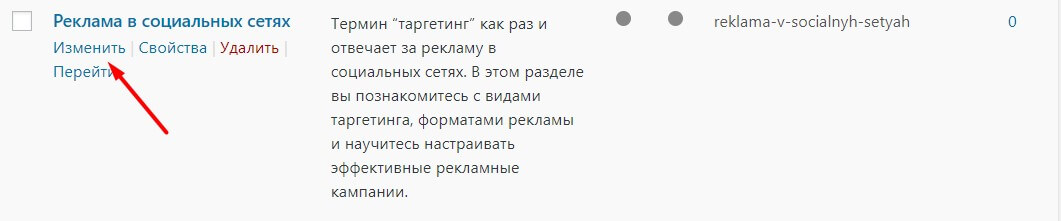
Далее открывается окно с уже знакомыми нам полями, по необходимости которые можно отредактировать.
А ниже вы найдете блок с рекомендациями от плагина Yoast Seo. Следовать ли этим рекомендациям и оптимизировать разделы, решать только вам. Я не считаю это обязательным и не думаю, что такая оптимизация каким-то образом повлияет на продвижение сайта в выдаче. Тем не менее, работы перфекционистам добавит:).
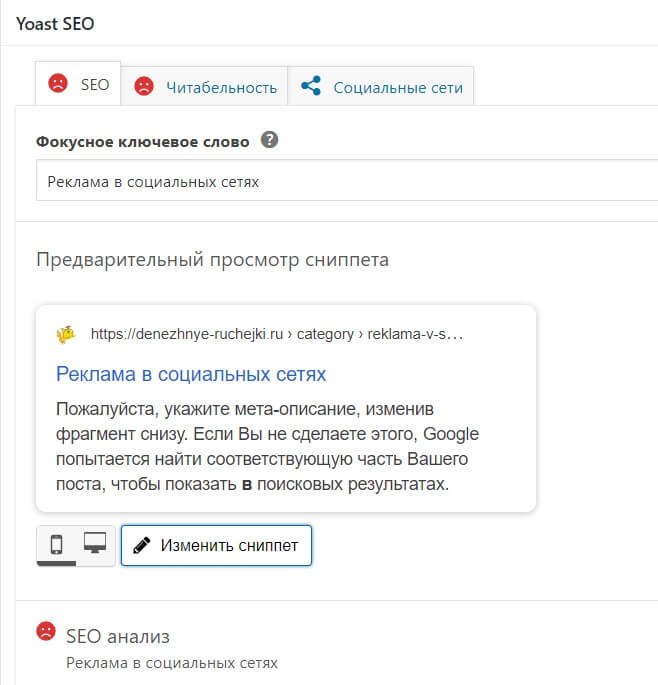
Как оптимизировать статьи под требования плагина Yoast Seo, у меня есть обучающее видео. С Рубриками нужно сделать все по аналогии.
Как удалить Рубрику с сайта wordpress
Логично, что категории удаляются из данного раздела. И это можно сделать 3-мя способами.
Способ №1. Наведите мышкой на рубрику, которую нужно удалить. Под названием отобразится ряд функций, в том числе Удалить. Все, что останется сделать, это кликнуть по данному слову.

Способ №2. Второй вариант, как удалить рубрику с сайта, тоже очень простой. В списке разделов укажите галочкой тот, который вы хотите удалить. Над таблицей располагается кнопка с Действиями. Если выбрать действие Удалить и кликнуть по кнопке Применить, категория исчезнет с вашего сайта.

Способ №3. Достаточно открыть редактор рубрики, спуститься вниз страницы и нажать на кнопку Удалить.
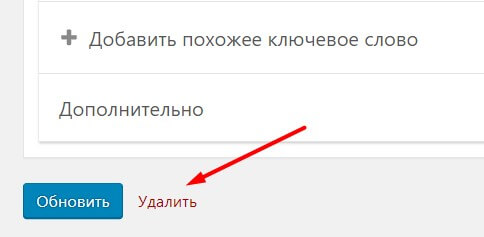
Настройки чтения
В начале статьи я говорила, что для вывода записей и рубрик на главную страницу, необходимо внести изменения в настройки темы. Эти же самые изменения можно сделать в Консоли сайта в разделе Настройки — Чтение.
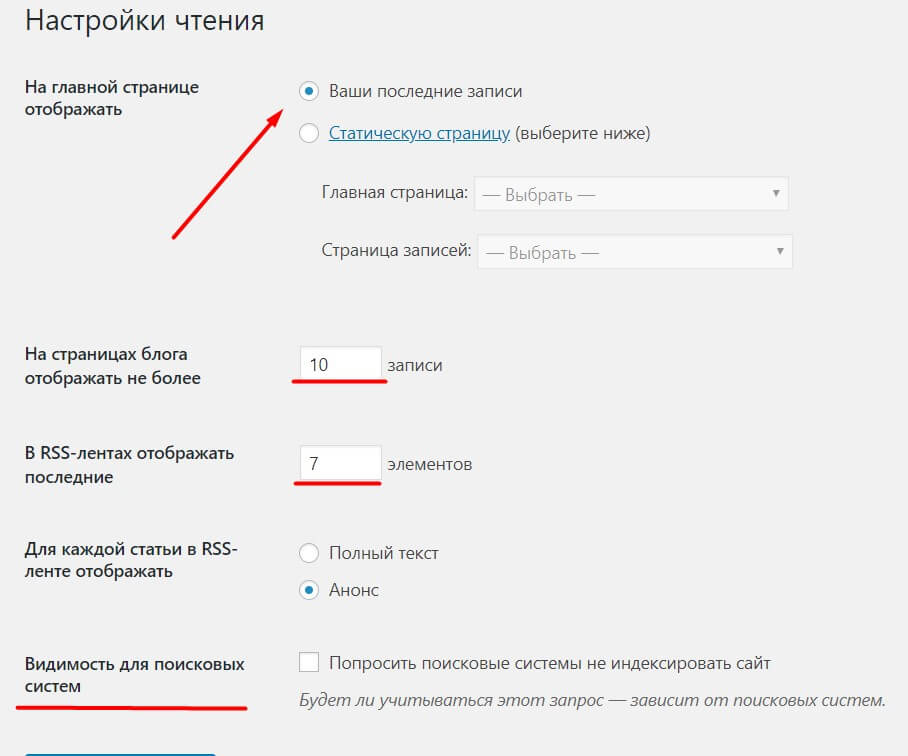
Здесь же есть возможность указать количество записей, которые будут отображаться на главной, и количество элементов в RSS-ленте.
Постоянные ссылки
При первичной настройке сайта обязательным условием является настройка Постоянных ссылок. Речь идет о ссылках с вашего сайта, которые будут отображаться в браузерной строке. В большинстве случаев это ссылки на ваши статьи.
Если обратить внимание на ссылки на статьи моего блога, то всегда прослеживается следующая структура: домен сайта — название статьи. Например, https://denezhnye-ruchejki.ru/podbor-tegov-dlya-yutub/.
В Постоянных записях это реализовано за счет произвольной настройки с добавлением элемента /%postname%/, где последний элемент отвечает за вывод ярлыка статьи.
На новом сайте такую структуру реализовать очень просто. Достаточно в Общих настройках выбрать опцию Произвольно и добавить 2 элемента: /%category%/%postname%/.
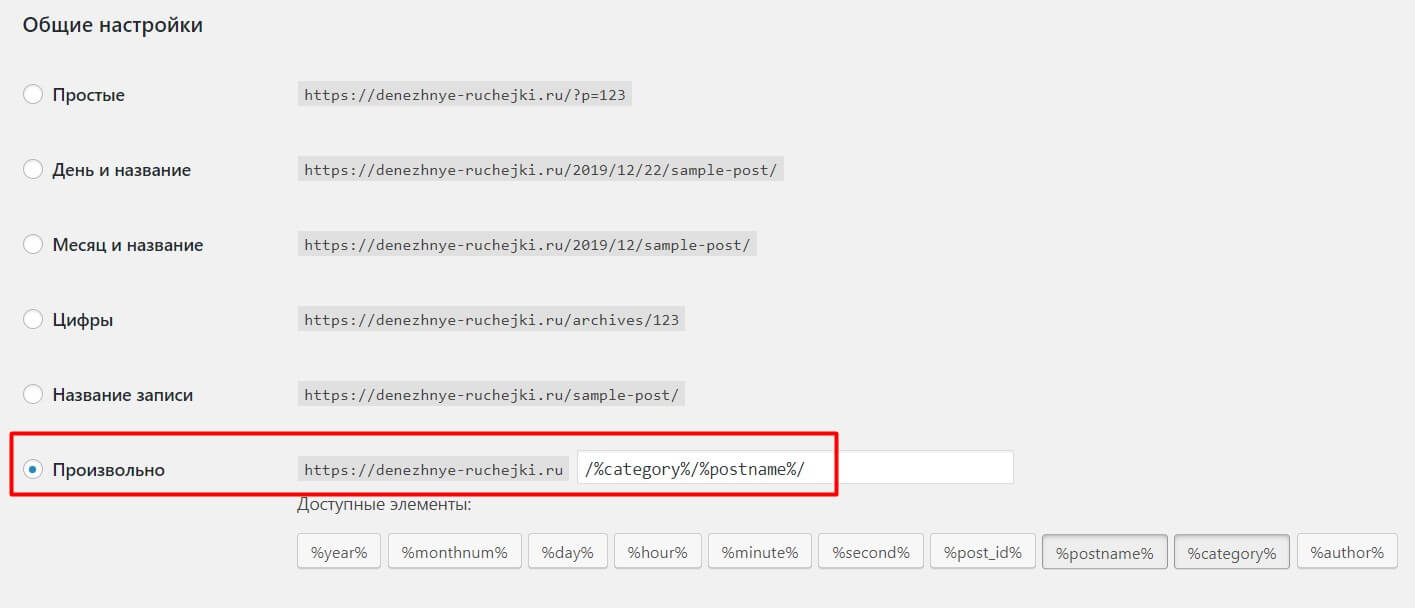
Я помню, на эту тему мне попалась большая статья автора Руслана Белого, где он говорил о важности соблюдения иерархии и показывал на примере, как вырос его сайт, когда в адрес статей были добавлены категории.
Вывод
Работа с разделами на сайте достаточно проста. Даже для новичков не составит труда создать и оформить категории и вывести рубрики wordpress на сайт. Здесь нужно немного внимательности, и все получится!
Автор статьи Ольга Абрамова, блог Денежные ручейки















Осталось непонятным- как вывести именно рубрики на главную, а не последние записи. Это совсем не одно и то же. И как быть с переименованием рубрик, еслиони проиндексированы?
Тогда уж и третий вопрос: можно ли одну статью размещать в несколько рубрик?
1. через Меню (Внешний вид). 2. не рекомендуется переименовывать, если рубрика — это часть ссылки на статью: статья выпадет из поиска. 3. можно, но лучше этого не делать, т.к. оптимизаторы это считают дублем страницы